跟 vs code 有关联吗
看上去没有直接的关联
跟 vs code 有关联吗
看上去没有直接的关联
风格更接近于qtcreator
生态快速繁荣的前奏。
配置这么多,虽然提供了灵活性,但还是为各种语言提供一个意见配置的选项会更好。
但这个软件真的是deepin自己写的吗?怎么好多地方的英文都没翻译,越看越觉得这个可能是deepin的程序员从什么地方搬来的感觉。

这是深度自己开发的,一直没有正式发布,大家可以去提提PR,让它更快完善

闷声干大事儿,把玲珑一键式开发构建打包发布也放进去就是6了
从编程语言(Unilang)、编程套件(DTK)、包管理工具(玲珑)、各种解决方案("有融、有易等"开头的)、社区治理,一步一个脚印走来,确实很棒!点赞。希望继续坚持下去,多去实践根技术,打造好用易用、用户无顾虑的根操作系统。最后对于deepin-unioncode 小建议:希望稳定好用后,将v23的设计语言也加入进去,设计也是deepin强有力的竞争力之一(小声bb 界面字体大小、小锤子等图标icon确实可以设计得更好看)
预计什么时候上架商店
这个说自己是自主研发我肯定承认
发帖时机选的很微妙
要是DTK的UI就更棒的,看起来不协调
哪位给编译打包一下,发个链接
要是DTK的UI就更棒的,看起来不协调
应该是可以的,深度自研的应用都是用的DTK统一的UI,保证体验的一致性

在 release 页面可以下,不过可能得翻一下,https://github.com/linuxdeepin/deepin-unioncode/releases/tag/1.1.19

有没有国内的下载地址啊?建议在国内发布为主

在23上窗口最大化的时候,为什么会超出到任务栏的下面啊?
Popular Ranking
ChangePopular Events
More
概述
deepin-unioncode是一款轻量级多语言跨平台兼容的集成开发环境,支持多种语言工程的构建、运行和调试。
使用入门
通过以下方式运行或关闭deepin-unioncode,或者创建deepin-unioncode的快捷方式。
运行deepin-unioncode
上下滚动鼠标滚轮浏览或通过搜索,找到deepin-unioncode图标,单击运行。关闭deepin-unioncode
主界面
最近打开界面
编辑界面
Git界面
SVN界面
基本功能
打开文件
打开工程
新建文件
新建工程
编辑功能
文本编辑
在编辑器中,你可以进行以下基本编辑操作:
输入文本。
按Bckspace键删除文本。
鼠标单击,将光标移动至鼠标点击文本处。
鼠标双击,选中整个单词。
使用快捷键Ctrl + A选择全部文本。
使用快捷键Ctrl + C复制选中文本。
使用快捷键Ctrl + V在光标闪烁处粘贴已经复制的文本。
使用快捷键Ctrl + X剪切选中的文本。
使用快捷键Ctrl + Z撤销上一步操作,包括:
查找/替换
当前文件查找/替换
高级文件查找/替换
文本格式化
文本格式化功能可以自动调整文本格式。
选中文本后单击右键,在菜单中选择选中范围格式化。
重命名
引用查找
定义跳转
按住Ctrl键的同时,鼠标左键点击函数名、变量名、类名等,可以跳转到定义处。
编译功能
环境配置
构建工程
重新编译
清除
调试功能
断点标记
运行
在工具栏单击 运行图标,工程代码将跳过断点,直接运行。
运行图标,工程代码将跳过断点,直接运行。
调试
调试过程中可以进行停止调试、继续调试、单步跳过、单步进入、单步跳出等操作:
反向调试
记录
记录之前请确保已经打开一个C/C++工程,并且能够编译成功。
1.在菜单栏单击工具。
2.在下拉菜单中选择反向调试>记录。
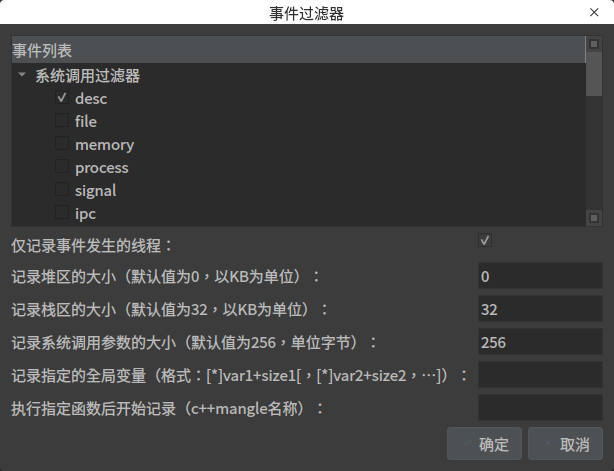
3.根据需要配置事件列表和其它参数。
4.点击确认启动反向调试。
5.此时应用启动运行,运行结束后弹出记录操作完成提示框。
回放
1.在菜单栏单击工具。
2.在下拉菜单中选择反向调试>重放。
3.弹出重放配置界面。
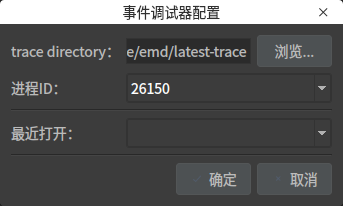
4.点击确定,打开回放界面。
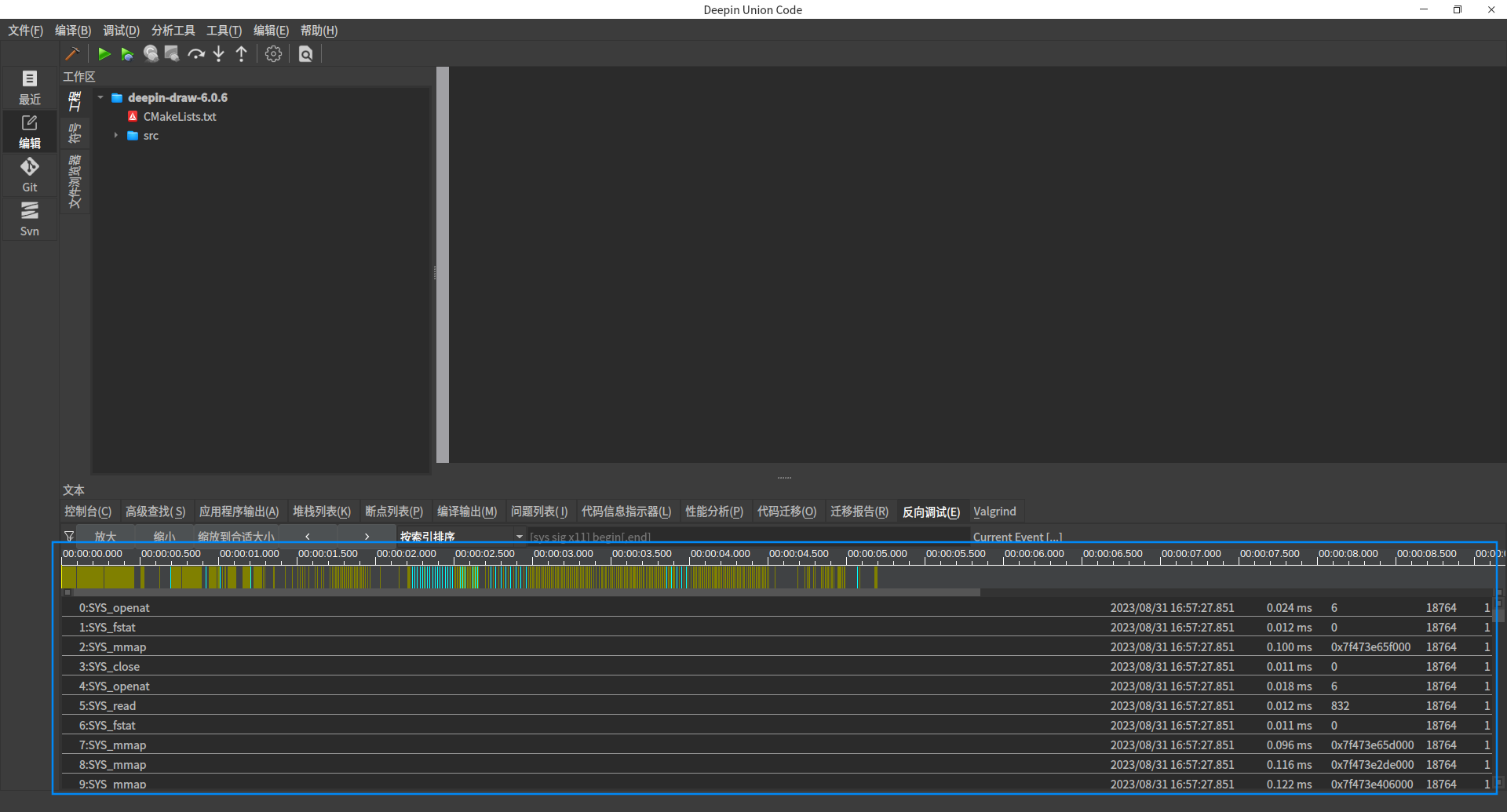
调试
1.时间轴的竖线表示一个具体事件,不同事件用不同颜色区分。
2.双击一个事件,进入到调试模式。
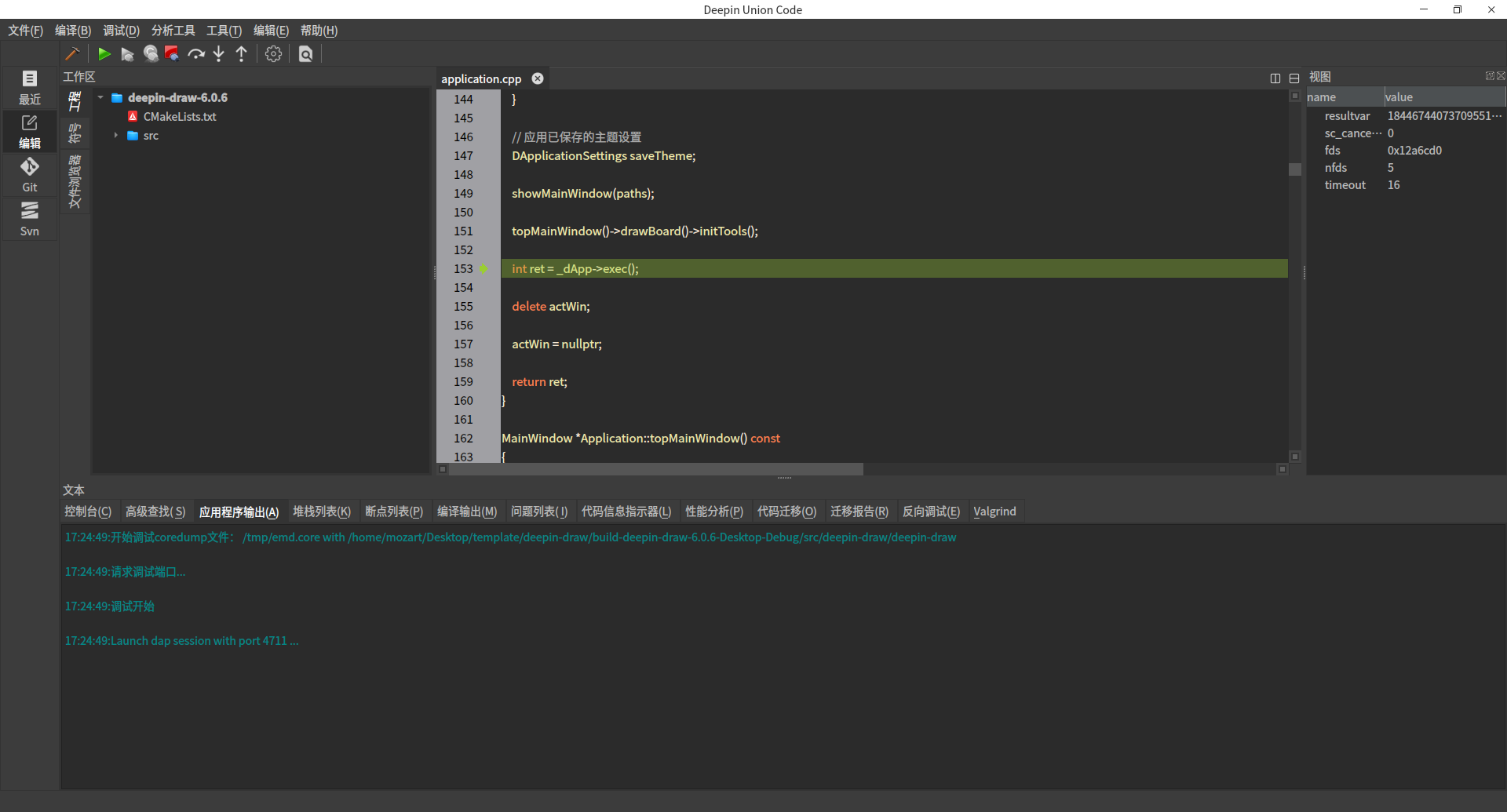
3.此时进入到普通的调试模式,可以看到堆栈和变量视图。
代码迁移
迁移
使用该功能前,请确保IDE中已经激活一个C/C++工程。
1.在菜单栏单击工具。
2.在下拉菜单中选择代码迁移。
3.弹出代码迁移配置界面。
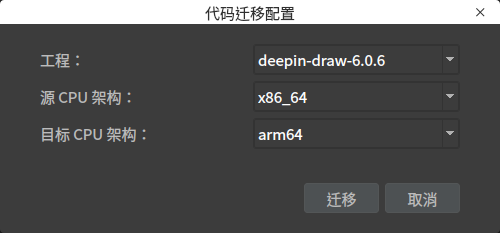
选择需要迁移的工程,并设置源 CPU 架构和目标 CPU 架构。
4.点击迁移,开始迁移过程。
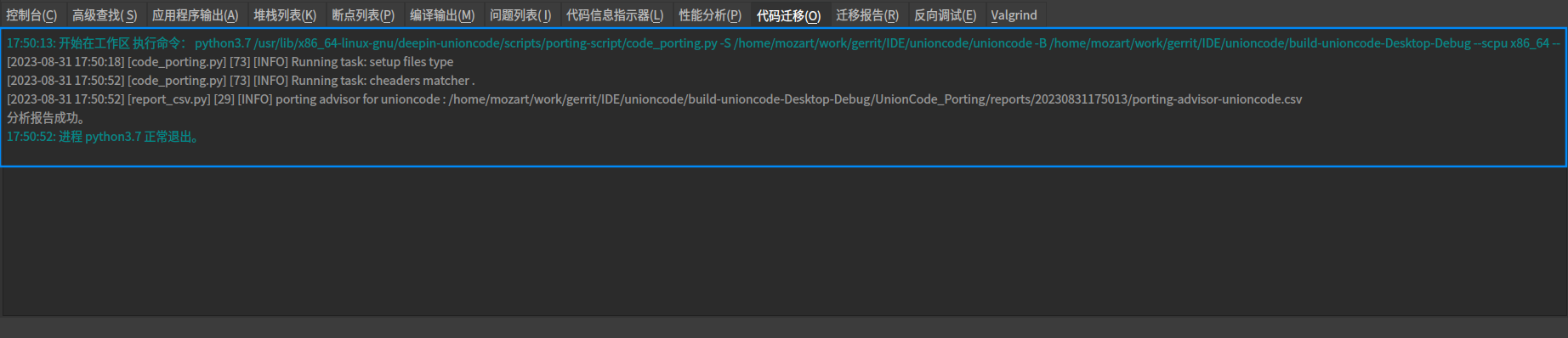
报告
1.手动切换到迁移报告页面。
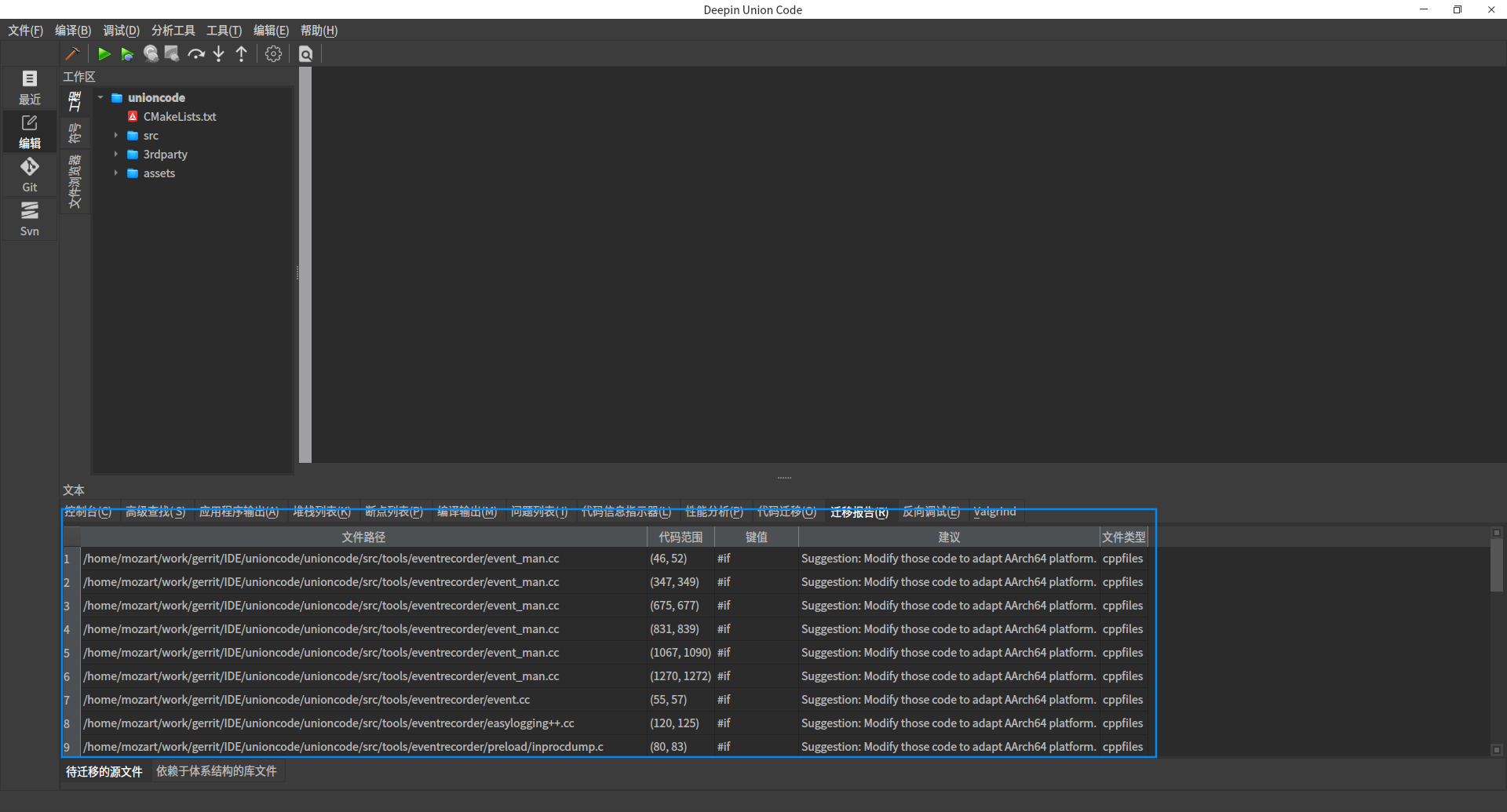
2.双击一个条目,编辑器打开对应的源码。
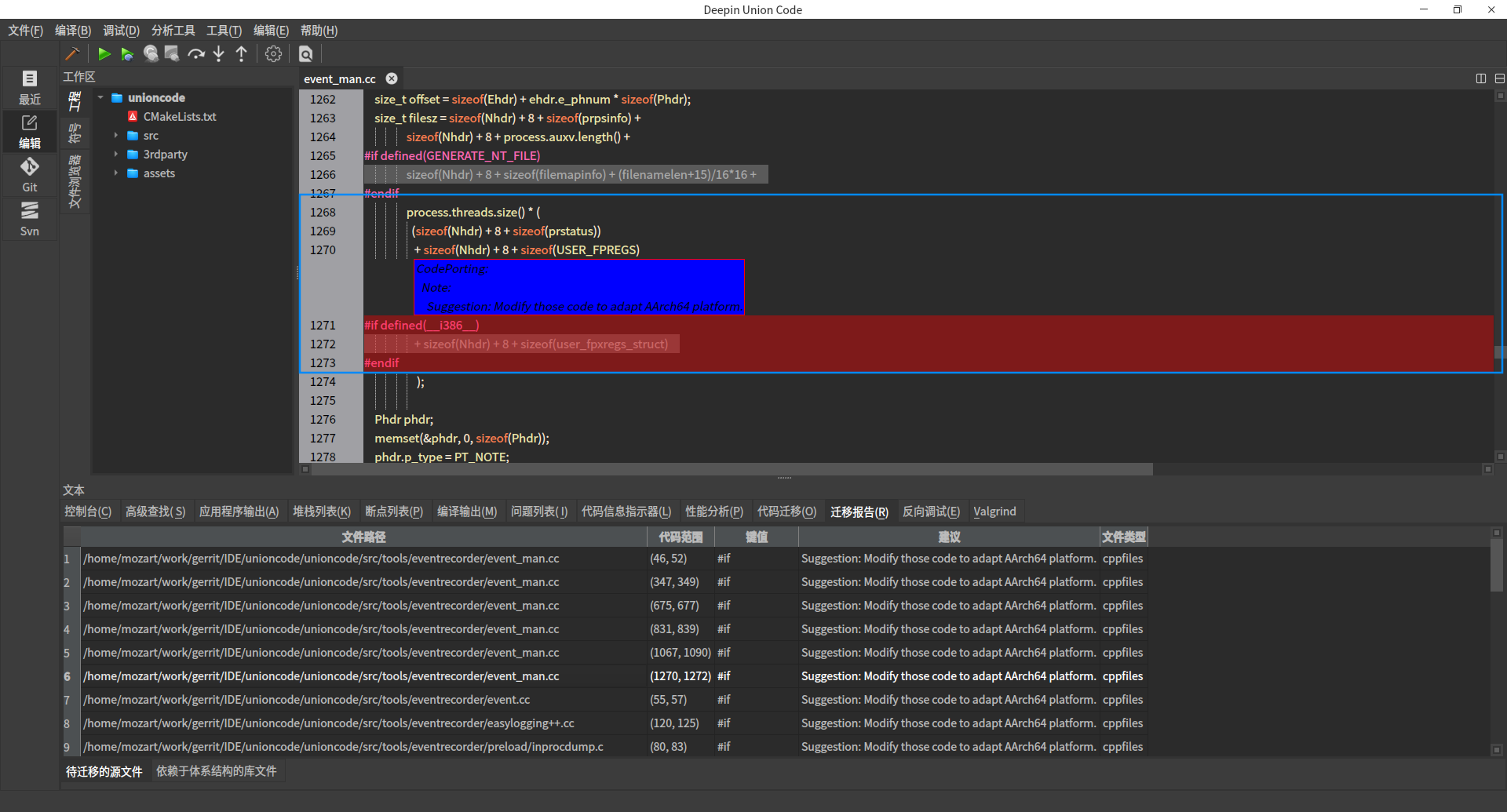
3.按照建议确定是否修改对应的代码。
常用工具
用户行为分析
用户行为分析针对用户编程时的命名规范做出智能提示。
智能检测工具
内存泄漏检测
结果查看:
死锁检测
注意:死锁检测结果查看同内存泄漏检测。
二进制工具
提供用户自主配置和使用二进制应用的视图。
运行配置功能说明:
参数配置说明:
环境变量说明:
版本控制工具
Git
打开仓库
克隆仓库
新建仓库
SVN
检出仓库
打开仓库
帮助菜单
关于
关于插件
插件对话框页面包含左侧的插件概览窗口,右侧的插件详情界面。单击插件概览窗口的插件项,即可在插件详情界面看到该插件的详细说明。
插件概览窗口说明:
报告Bug
帮助文档
流程示例
以deepin-draw(画板)工程为例,展示一个工程从打开到编译再到运行调试的全流程。
打开工程
选择待打开的工程类型。deepin-draw的构建工具为CMake,选择cmake。
在文件管理器中选择需要打开的工程,单击打开。
注意:待打开的工程类型需要和选择的工程类型一致。
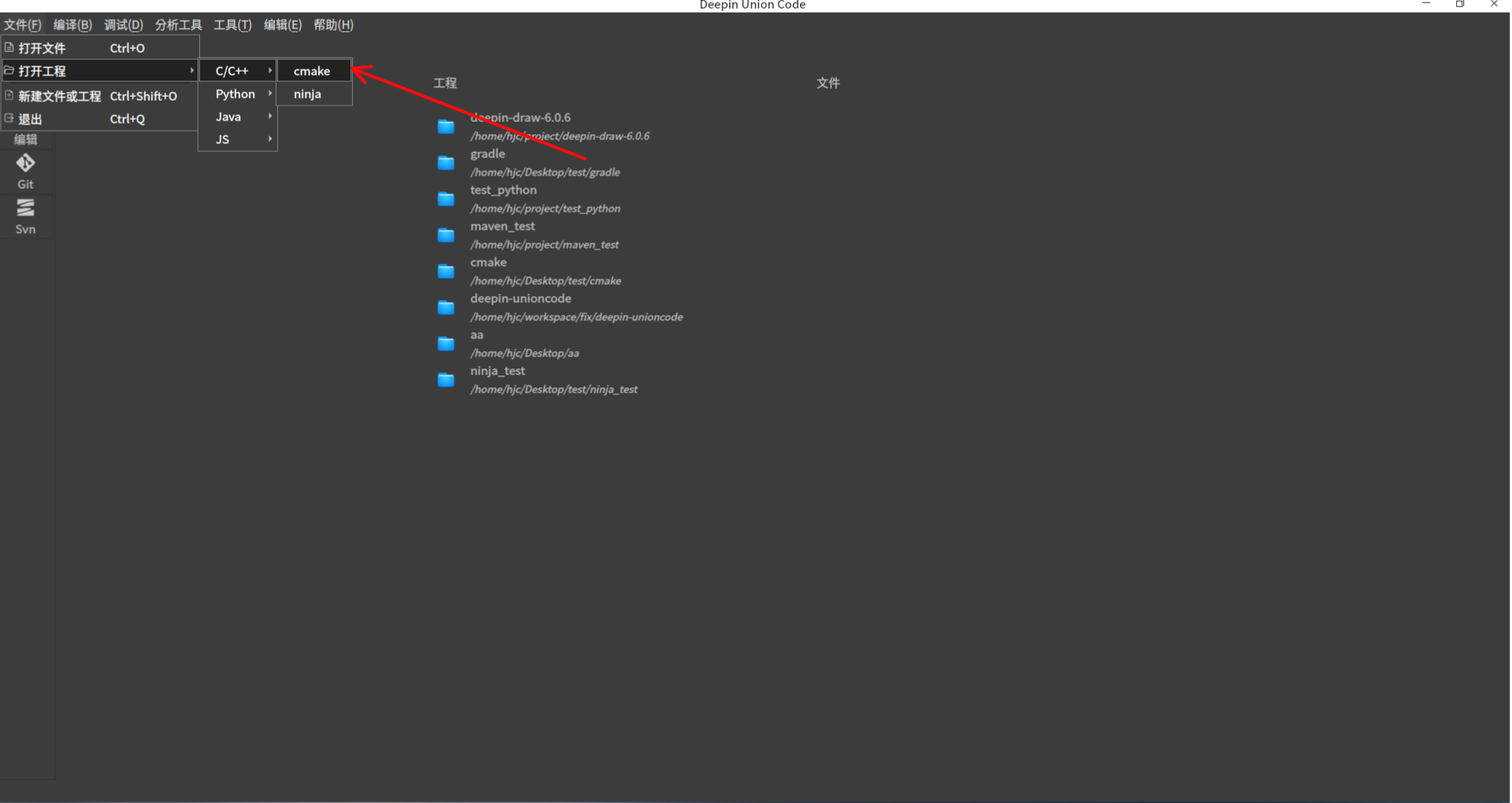
编译工程
调试工程
运行工程
维护支持